Mainos
Viimeisen vuoden aikana iOS-emulointimaastossa on ollut paljon jännitystä, joka huipentui viime aikoina kun löysin, että Applen seuraava Xcoden versio sallii allekirjoittamattomien sovellusten asentamisen lähde.
Vaikka tämä saattaa kuulostaa pelottavalta suurta kehittäjän puhetta, se on itse asiassa melko yksinkertainen prosessi, joka voidaan suorittaa ilmaisilla työkaluilla ja vähän kärsivällisyydellä.
Tänään näytämme sinulle kuinka asentaa emulaattorit ja muut homebrew -sovellukset iOS-laitteeseesi. Android-käyttäjät eivät turhaudu, niitä on runsaasti emulaattoreita saatavana käyttöjärjestelmällesi Kuinka muuttaa Android-laite retropelikonsoliksiRakastatko retropelejä? Näin voit helposti muuttaa minkä tahansa Android-puhelimen retro-pelikonsoliksi ja nauttia suosikki klassikoistasi. Lue lisää jo.
Yrityssertifikaattien käyttäminen
Ellet ole jaksanut iOS-laitetta, jokainen asentamasi sovellus on todennäköisesti tullut App Storesta. Sitä pidetään laajalti ainoana laillisena tapana asentaa sovelluksia iPhoneen, mutta osoittautuu, että on toinen tapa.
Jotkut räätälöityjä sovelluksia eivät koskaan tee siitä App Store -kauppaan, koska niitä ei ole koskaan tarkoitettu julkiseen kulutukseen - kuten Applen sovellus käsittelee tilaustasi vähittäiskaupoissaan. Nämä sovellukset käyttävät Applen allekirjoittamaa suojaustodistusta, jonka avulla ne voidaan asentaa laitteen Safari-selaimen avulla.
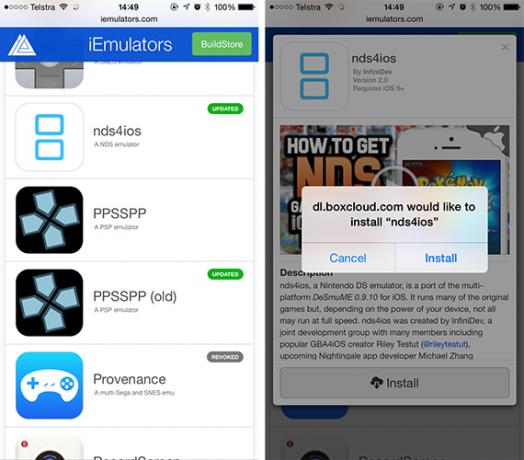
Pohjimmiltaan tämä sertifikaatti on Applen sanonta: "Toki, voit asentaa tämän sovelluksen App Storen ulkopuolelle", vaikka nämä varmenteetkin yleensä voimassaoloaika päättyy, ja uusia varmenteita on haettava ja allekirjoitettava, varsinkin kun sovellus itse vastaanottaa päivittää.
Kauan sen jälkeen kun Apple määräsi emulaattorien kieltämisen App Storesta, kehittäjät tajusivat voivansa käyttää yrityssertifikaateilla allekirjoitettuja sovelluksia tämän rajoituksen ohittamiseen. Ja niin emulointi iOS: ssä tuli jälleen elinkelpoiseksi, kun kaksi emulaattoria - GBA4iOS (GameBoy Advance) ja NDS4iOS (Nintendo DS) - hallitsivat kohtausta.
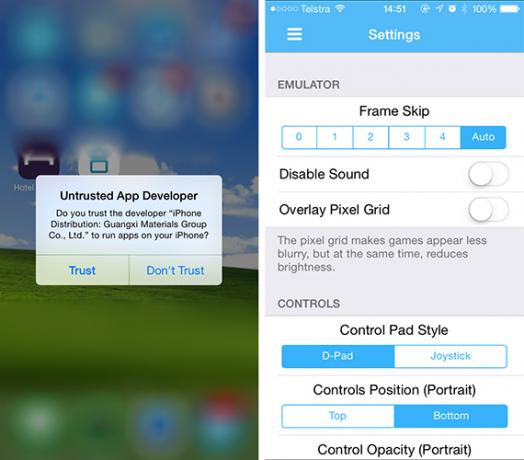
Sinulle ei pitäisi olla yllättävää, että kun sertifikaatit vanhenevat, myös niistä riippuvat sovellukset lakkaavat toimimasta. Kaikki näiden välineiden avulla asennetut emulaattorit tai muut kotihaasteelliset sovellukset, jotka riippuvat varmenteesta, ovat pohjimmiltaan kellon vastaisia - nauti niistä, kun pystyt.
Asennus iEmulaattoreista
Näiden sovellusten asennusprosessi on uskomattoman yksinkertainen:
- Siirry iOS-laitteellasi kohtaan iEmulators tai Emu4iOS.
- Valitse haluamasi emulaattori ja yritä asentaa se. Se on hiukan arpajaisia siitä, mikä toimii, ja viimeksi päivitetyt ovat todennäköisemmin tosiasiallisesti toimivia.
- Odota ponnahdusikkunaa, joka pyytää sinua vahvistamaan, ja paina sitten Asentaa uudelleen.
- Palaa takaisin aloitusnäyttöön ja käynnistä sovellus asennettuna. Sinua pyydetään luottamaan asennettuasi sovellustodistukseen, ennen kuin voit suorittaa sovelluksen (iOS-ohjelmisto on hiekkalaatikko Mikä on hiekkalaatikko, ja miksi sinun pitäisi pelata yhdessäHyvin kytkettävät ohjelmat voivat tehdä paljon, mutta ne ovat myös avoin kutsu huonoille hakkereille lakkoon. Lakkojen onnistumisen estämiseksi kehittäjän olisi löydettävä ja suljettava jokainen reikä ... Lue lisää , joten sovelluksen ei voi varastaa kaikkia henkilökohtaisia tietojasi, ellet anna siihen nimenomaista lupaa).
Onnistuin juuri asentamaan erittäin kysynnällinen NDS4iOS tällä menetelmällä, vaikka se ei toiminut, kun yritin viime kuussa. Se on kissan ja hiiren peli, joten tarkista usein ja yritä jatkuvasti, jos sinulla ei ole onnea.
Jos haluat luotettavamman pääsyn emulaattoreihin ja muihin kotitekoisiin työkaluihin, sinun kannattaa tutkia asiaa BuildStore, joka laskee kiinteän 9,99 dollaria vuodessa, laitetta kohti.
Kokoonpano lähteestä
Nyt kun helppo bitti on poissa käytöstä, on aika katsoa muut tapa tehdä asioita. Apple ilmoitti äskettäin uuden version Xcode, integroitu kehitysympäristö Mac OS X: lle Xcode 6 Beta, jolla on nopea nyt saatavana ilmaiseksi, miksi tämä on tärkeääApple on julkaissut Xcode-kehitysympäristönsä uusimman beetaversion suurelle yleisölle, ja sen mukana Swift, yhtiön uusin ohjelmointiinnovaatio. Lue lisää . Xcode 7 on tällä hetkellä beetaversio, mutta sitä voidaan käyttää kääntämään sovelluksia lähteestä, allekirjoittamaan ne henkilökohtaiseen käyttöön ja jopa lähettämään ne paikalliselle iOS-laitteelle.
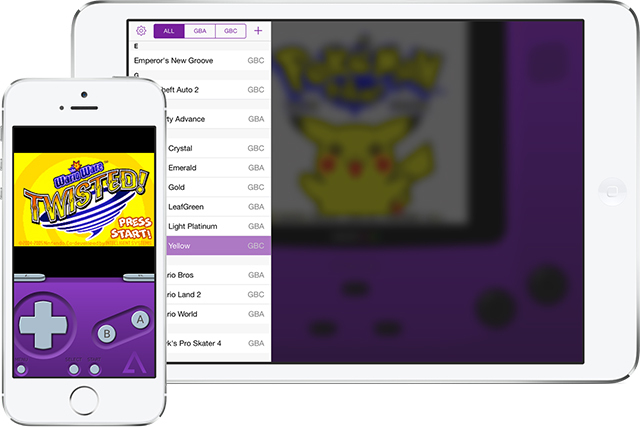
Tämän menetelmän valitsemisen etuna on, että nämä sovellukset eivät koskaan vanhene. Niin kauan kuin haluat pitää ne laitteellasi, ne pysyvät siellä, virheet ja kaikki. Jos haluat asentaa uuden version sovelluksesta, sinun on käännettävä se uudelleen, allekirjoitettava ja siirrettävä uudelleen. Se kuulostaa vaivalta, mutta jos on emulaattori tai homebrew-sovellus, joka ehdottomasti sinulla on, se on sen arvoista.
On kuitenkin rajoituksia. Jokaisen sovelluksen, jonka aiot asentaa tällä menetelmällä, on oltava avoimen lähdekoodin sovellus, koska tarvitset lähdekoodin kääntääksesi sovelluksen jotain, jota iPhone voi suorittaa. Tämän ansiosta sovelluksia ei voida piratisoida tällä menetelmällä, koska suurin osa kaupallisista ohjelmistoista ei käytä avoimen lähdekoodin mallia.
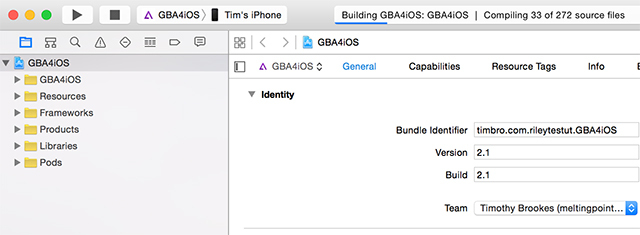
Yksinkertaisesti sanottuna: et voi ladata esikäännettyä .IPA iPhone -sovellusta ja toivot asentaa sen Xcoden avulla. Samoin et voi allekirjoittaa sovellusta Xcode-sovelluksella käytettäväksi muissa iOS-laitteissa. Tämä on loppujen lopuksi kehittäjille tarkoitettu työkalu.
On myös mahdollista, että asiat menee pieleen eikä yksinkertaisesti toimi, joten sinulla ei ole aavistustakaan kuinka korjata ne. Näissä tapauksissa olet kehittäjän armoilla, ellet sinä itse ole hieno oppiminen koodaamaan Joten haluat tehdä iPhone-sovelluksia? 10 hanketta aloittelijoilleHaluatko luoda iPhone- ja iPad-sovelluksia? Aloita oppimalla Swift-perusteet. Lue lisää (ja oikeasti, miksi et sinä? Applen Swift on menossa avoimeen lähdekoodiin: Joten mitä?Vaikka et ole itse ohjelmoija, Applen päätös avoimen lähdekoodin Swift-ohjelmasta vaikuttaa sinuun. Haluatko tietää miksi ja miten? Lue lisää ).
Kokoonpano Xcode 7: llä
Sinun on todennäköisesti mukautettava asetuksiasi sen mukaan, mitä yrität kääntää. Tämä opetusohjelma on suositun avoimen lähdekoodin GameBoy-emulaattorin GBA4iOS: n asennusmenettely:
- Lataa ja asenna Xcode 7 osoitteesta Applen kehittäjäportaali.
- Käynnistä Xcode, anna sen alustaa ja suorittaa jäljellä olevat asennusprosessit, hyväksyä lisenssisopimus, syöttää juurisalasanasi ja asentaa mahdolliset lisäkomponentit pyydettäessä.
- Kun Xcode on valmis, napsauta Xcode valikkopalkissa ja valitse Asetukset.
- Alla tilit välilehti, napauta plus “+” -painiketta ja lisää Apple ID, joka liittyy laitteeseen, johon haluat asentaa homebrew-sovelluksen.
- Lataa lähdekoodi sovellukselle, jonka haluat asentaa. Jos asennat GBA4iOS: ta, voit käyttää seuraavaa Terminal-komentoa kloonataksesi lähteen käyttäjän hakemistoon (voit myös käydä GitHubissa tai vastaavassa ja ladata projektin selaimessa):
sudo gem install cocoapods; git klooni https://bitbucket.org/rileytestut/gba4ios.git; cd gba4ios; pod-asennus - lataa ja asenna CocoaPods jos et vielä ole, ja käytä sitä ratkaisemaan riippuvuudet. Lisätietoja on kohdassa “Onko rakentamisessa ongelmia?”Alla.
- Kun kaikki on ladattu ja riippuvuudet on selvitetty, löydät ".xcworkspace "- ja .Xcodeproj-tiedostot lataamastasi lähdekoodista. Avaa joko Xcode-muodossa.
- Kytke iOS-laitteesi Mac-tietokoneeseen ja aseta sitten Xcode-sovelluksessa iPhone tai iPad kohdelaitteeksi ”iOS-laite” -kohdan alla Tuote> Kohde valikkopalkissa.
- Valitse projekti vasemmasta paneelista ja yleinen välilehti antaa a ainutlaatuinen ”Bundle Identifier” ruudussa - mitä haluat. Varmista “Team” -kohdassa, että nimesi on valittu.
- Jos näet alla olevia virheitä (”Alustavia tiedostoja ei löytynyt”), napsauta Korjaa ongelmat ja odota.
- Kun olet valmis lähtemään, paina työkalurivin “toista” -painiketta ja katsele sitä menevän.
merkintä: Haluatko asentaa toisen sovelluksen eri arkistosta komentorivillä? Korvaa vain gba4ios.git-päättyvä URL-osoite toisella klooni-URL-osoitteella. Lue lisää kehittäjätyökalujen, kuten Gitin, käyttämisestä versionhallintaan Mikä on Git ja miksi sinun pitäisi käyttää versionhallintaa, jos olet kehittäjäVerkkosuunnittelijoina olemme yleensä työskennelleet paikallisilla kehittämissivustoilla, sitten lataamme kaiken, kun olemme valmiita. Tämä on hienoa, kun kyse on vain sinusta ja muutokset ovat pieniä, ... Lue lisää .
“Kehittäjälevyä ei löydy” -virheet
Tietyt Xcoden beetaversiot ovat yhteensopivia vain tiettyjen iOS-versioiden kanssa. Nimittäin nykyinen versio (kirjoittamishetkellä) lähettää virheviestin yrittäessäsi rakentaa iOS 8.4: lle, koska siinä ei ole yhteensopivaa kehittäjälevykuvaa. Korjataksesi tämä sinun täytyy lataa Xcode 6.4, kopioi sitten ”8.4 (12H141)” alla olevan kuvan mukaisesti.
alkaen:
Sovellukset / Xcode.app / Sisältö / kehittäjä / Platforms / iPhoneOS.platform / DeviceSupport /To:
/Applications/Xcode-beta.app/Contents/Developer/Platforms/iPhoneOS.platform/DeviceSupportOnko rakentamisessa ongelmia?
Jos et saa mitään rakennettavaksi, varmista ensin, että olet asentanut CocoaPods, jonka pitäisi auttaa selvittämään projektisi mahdolliset riippuvuudet. Avata terminaali ja tyyppi sudo gem install cocoapods jota seuraa salasanasi. Odota asennusprosessin valmistumista ja vaihda sitten projektin hakemistoon (esim. cd / Käyttäjät / käyttäjänimi / Lataukset / gba4iOS /) ja suorita pod-asennus komento.
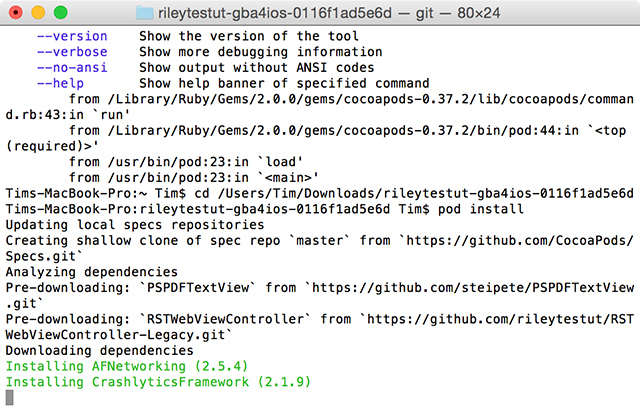
Muista lopuksi, että Xcode 7 on tällä hetkellä beetaversio, ja asiat todennäköisesti rikkovat täällä. saatat huomata, että havaitsemiesi virheiden etsiminen tarjoaa joitain kiertotapoja.
Avoimen lähdekoodin emulaattorit
Tässä on muutama avoimen lähdekoodin emulaattori, jonka haluat kokeilla kääntämistä lähteestä:
- Nintendo DS: NDS4iOS [ei enää saatavilla]
- Game Boy Advance: GBA4iOS
- Peli-pojan väri: Pelin väri, Gearboy
- Sony PSP: PPSSPP
- Nintendo 64: N64iOS
- Super Nintendo: SNES4iOS, MeSNEmu
- Sega Master -järjestelmä: Gearsystem
- Nintendo Entertainment System: Nescaline, Nestopia
- Arcade: iFBA
- MS-DOS: Dospad, Idos
- Monialustainen: alkuperä
Lisää lisää kommentteja alla oleviin kommentteihin - ja onnea, siitä voi tulla melko monimutkaista.
Oletko asentanut emulaattoreita iOS-laitteeseesi? Miten se meni?
Tim on freelance-kirjailija, joka asuu Melbournessa, Australiassa. Voit seurata häntä Twitterissä.


